Bạn mới mua máy in HP Laserjet 1160 mà không biết cài đặt, hoặc mới cài lại win trên máy tính nên mất driver máy in. Hãy tham khảo bài viết dưới đây để tìm hiểu cách cài đặt driver cho máy in HP 1160.
Bạn đang xem: Máy in hp 1160 có in được 2 mặt không

Bước 1: Chuẩn bị
- Máy tính chạy ổn định không bị Virus hay lỗi win
- Cắm nguồn và khởi động máy in, đảm bảo máy in khởi động cơ
- Đặt giấy vào khay máy in => giấy hút vào bình thường
- Cắm dây kết nối USB máy in vào máy tính
NẾU MÁY TÍNH CÀI WINDOWS 7 64 BITS HOẶC WINDOWS 8 => KẾT NỐI MÁY TÍNH VÀO MẠNG => CHỈ CẦN CẮM DÂY USB LÀ MÁY TÍNH TỰ ĐỘNG CÀI ĐẶT DRIVER CHO MÁY IN MÀ KHÔNG CẦN THAO TÁC CÀI ĐẶT NHƯ BÊN DƯỚI.
Bước 2: download bộ cài máy in HP Laserjet 1160
Click chuột phải vào My Computer và chọn Properties để xem hệ điều hành máy tính, sau đó chọn download bộ cài máy in tương ứng với hệ điều hành máy tính:
- Windows XP: http://data.mayincugiare.com/hp/HP-1160.rar
- Windows 7 32 bít:http://data.mayincugiare.com/hp/hp-win7-32.rar
- Windows 7 64 bít:http://data.mayincugiare.com/hp/hp-win7-64.rar
- Windows khác:http://h20565.www2.hp.com/hpsc/swd/public/read
- Giải nén bộ cài máy in vào copy vào ổ C hoặc D của máy tính
Bước 2: Cài đặt
- Với hệ điều hành Win XP: Vào Start / Setting / Printer and Fax như hình bên dưới
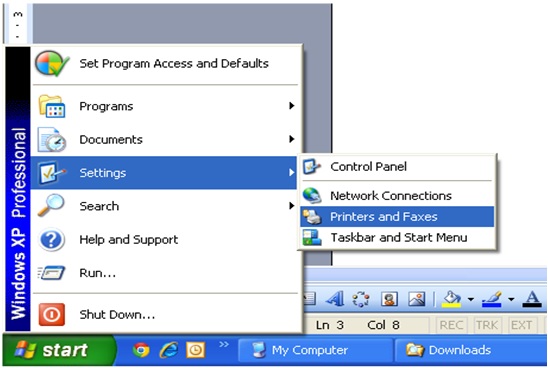
- Với hệ điều hành Win 7: Vào Start / Divice and Printer như hình bên dưới

- Click chọn vào Add printer ở cột bên tría như hình bên dưới và làm lần lượt theo hình vẽ:
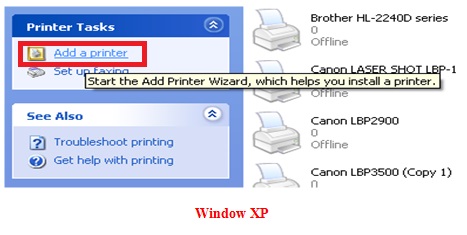
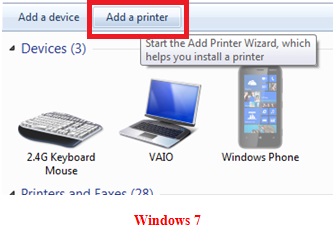
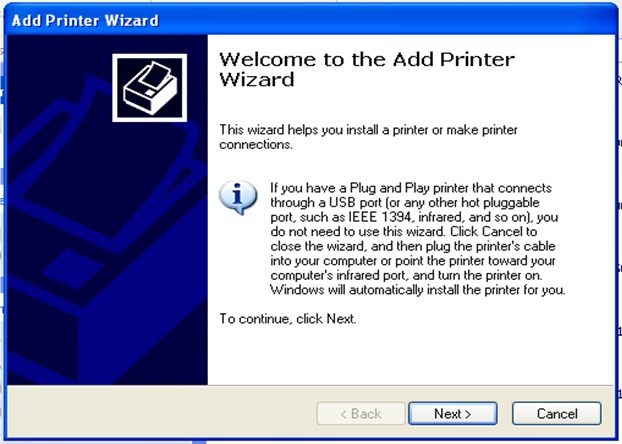
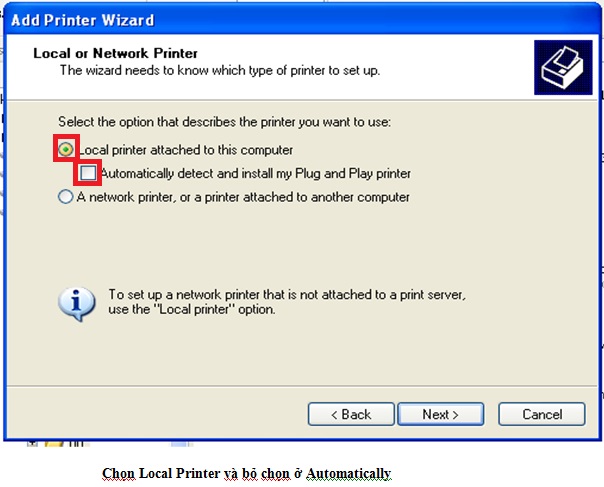
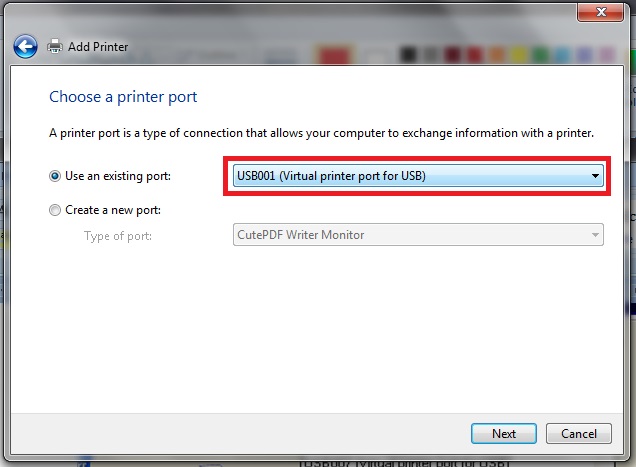
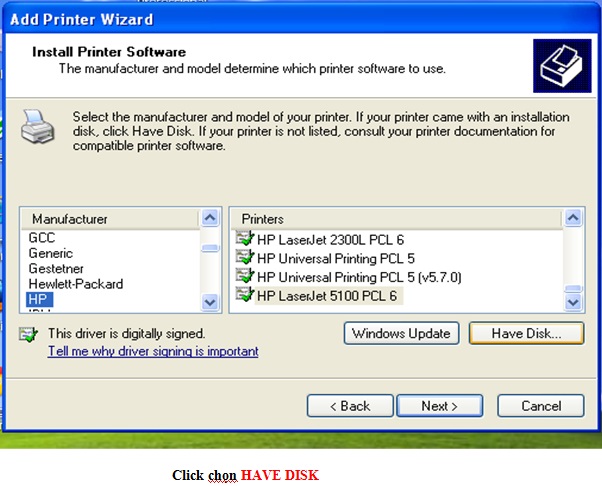
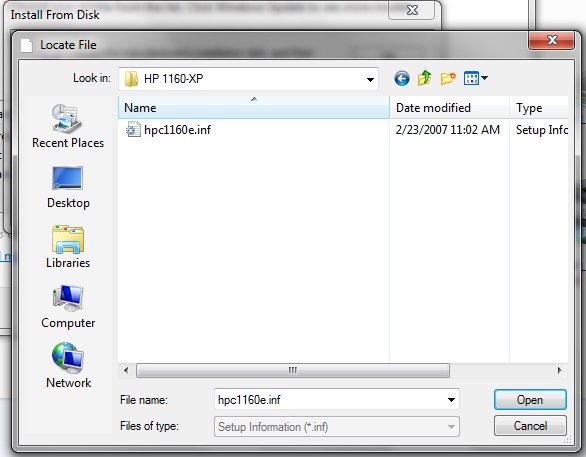
- Bước 4: chọn in thử và chọn đúng máy in HP 1160 vừa cài là ok
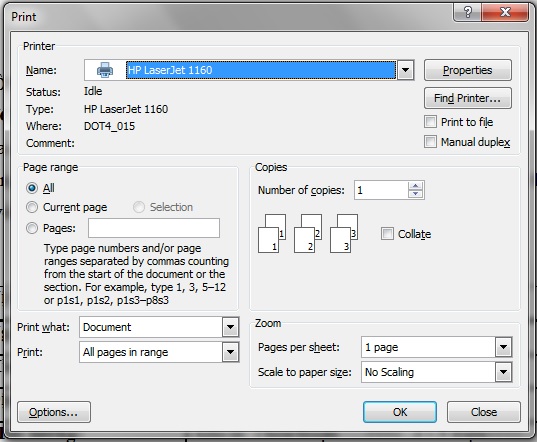
Chúc bạn cài đặt thành công và sử dụng máy in hiệu quả!
Tham khảo thông số kĩ thuật và giá máy in HP 1160 cũ:
http://mayincugiare.com/may-in-hp-1160-cu.html
THAO TÁC XỬ LÝ KHI GẶP SỰ CỐ KẸT GIẤY:
- Bước 1:tắt nguồn máy in để tránh hỏng hóc chập main
- Bước 2:Mở lắp phía trên và rút hộp mực ra
- Bước 3:Mở lắp ở sấy phía sau máy, gạt 2 nãy xanh bên đầu sấy để giấy in không bị kẹt chặt
- Bước 4:Rút giấy ra => chú ý rút theo hướng giấy chạy ra, không rút ngược về phía khay giấy
- Bước 5:Vệ sinh lại máy, lắp lại hộp mực, đóng lắp sấy như ban đầu, khởi động nguồn và thử in lại
Ngoài ra cần kiểm tra lại giấy có quá mỏng hay để lâu bị ẩm quá không. Không nên để quá nhiều giấy ở khay in để tránh giấy ẩm gây kẹt.
Nếu máy in bị kẹt giấy thường xuyên cần gọi thợ đến kiểm tra xử lý sớm tránh những hỏng hóc khác cho máy in của bạn.
Để máy tính, laptop có thể sử dụng được máy in hp laser
Jet 1160. Thì cần phải kết nối máy in với máy tính thông qua cáp kết nối usb. Sau đó cài đặt driver hp 1160 cho máy tính, để máy tính có thể nhận dạng được máy in. Từ đó truyền tải thông tin dữ liệu cần in đến máy in. Nếu bạn mua máy in hp laserjet 1160 mới. Thì sẽ được kèm theo đĩa cài đặt, còn nếu mua máy in cũ. Bạn phải lên mạng internet tải driver hp 1160 về. Bài viết này sẽ hướng dẫn bạn cách download driver hp 1160 về máy tính. Kèm cách cài đặt máy in,sử dụng in 2 mặt và cách sửa lỗi.
Giới thiệu máy in hp laser
Jet 1160
Dòng máy in hp laserjet 1160 ra đời đã khá lâu. Hiện tại chỉ còn máy in cũ đã qua sử dụng. Về thông số cấu hình thì máy in hp 1160 sử dụng công nghệ in laser trăng đen. Tốc độ in 20 trang/ 1 phút. Khay nạp giấy 150 tờ và hổ trợ nhiều loại khổ giấy như: A4, B5, A5, LGL, LTR, Executive….


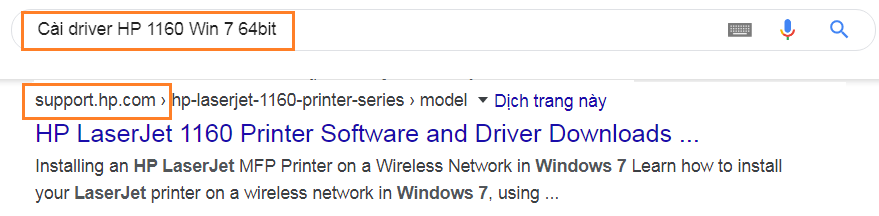
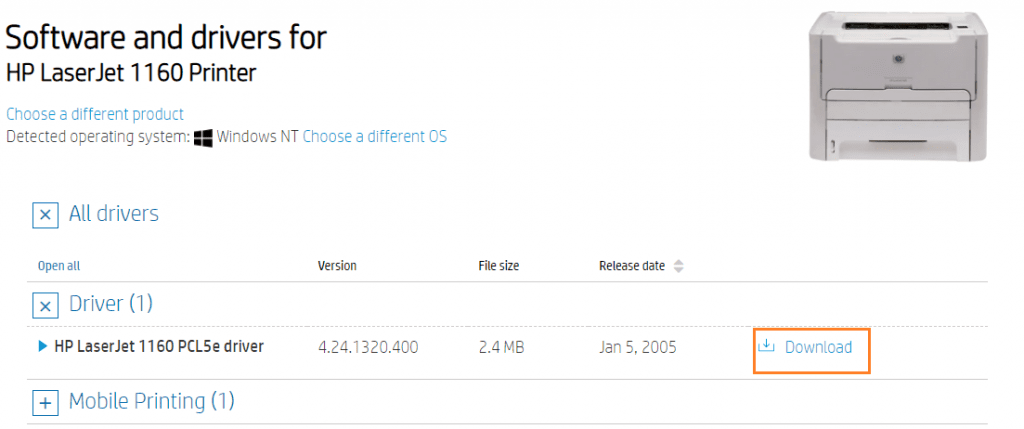
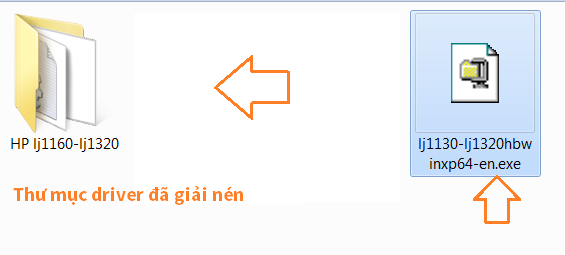
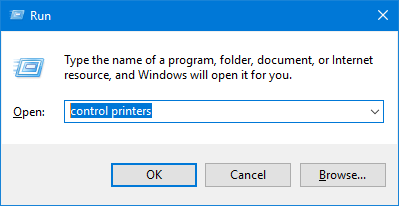
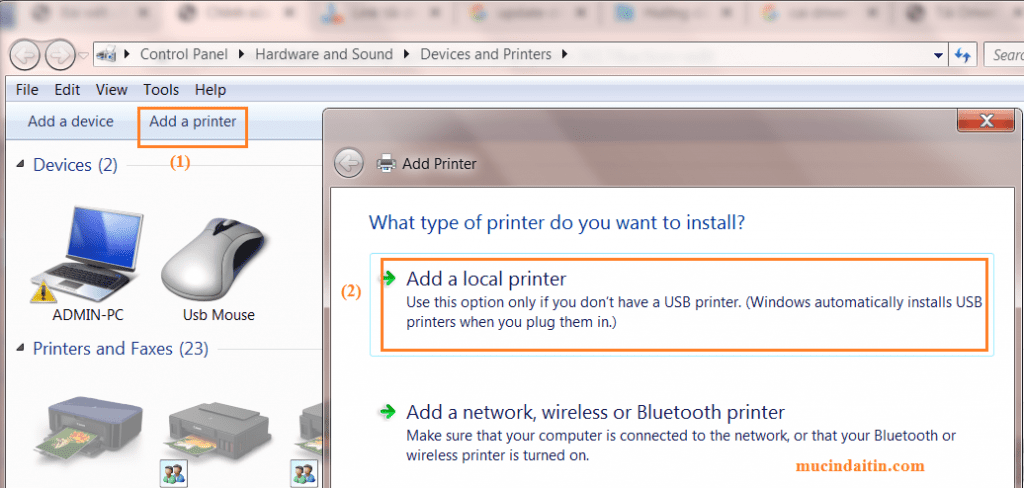
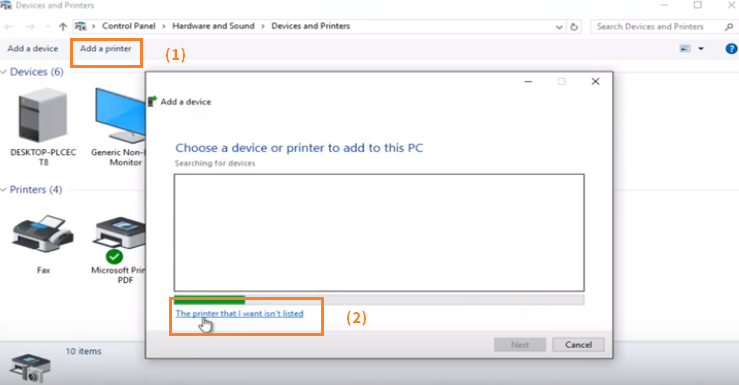
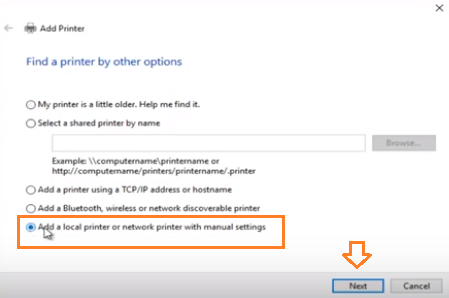
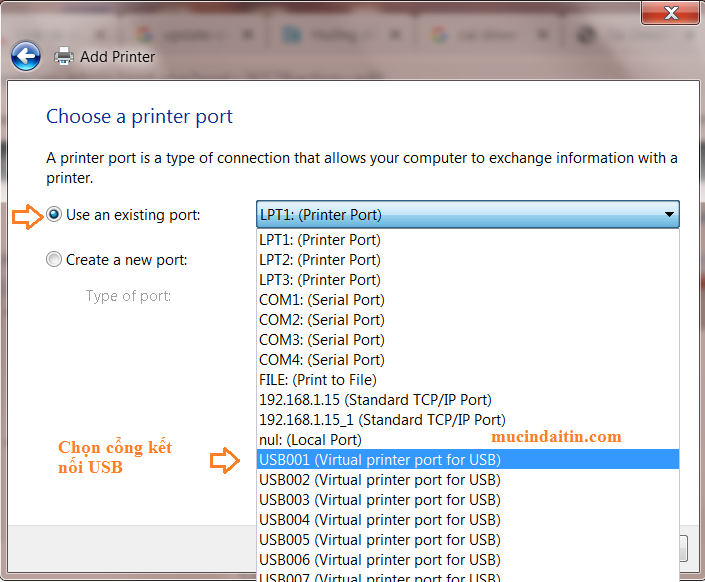
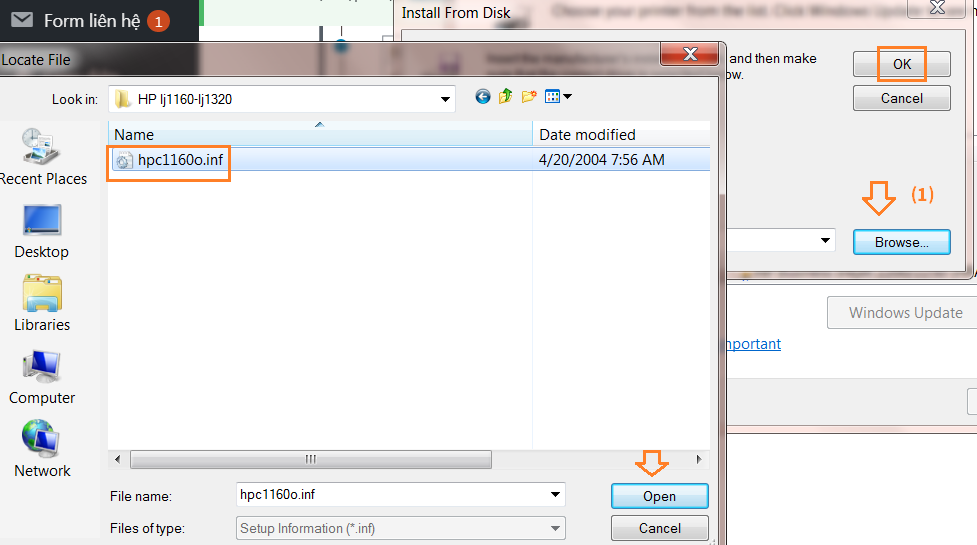
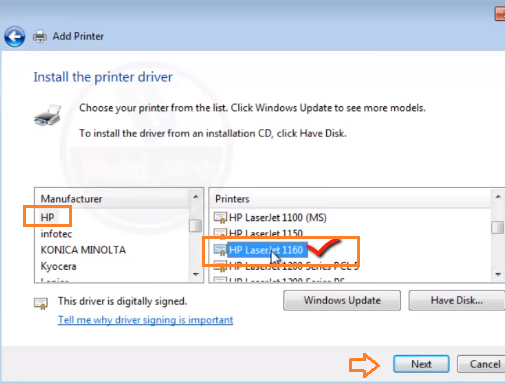
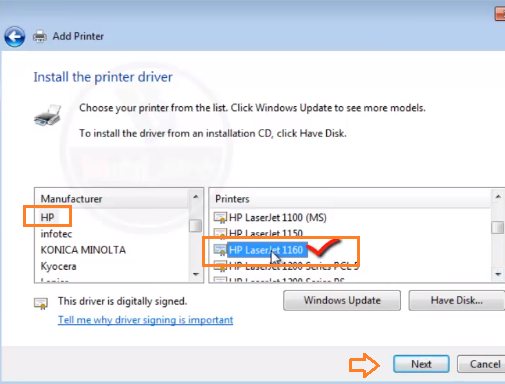
B5: Nhấn Next -> Next. Hộp thoại thông báo cài đặt máy in hp laser
Jet 1160 thành công. Nhấn Finish Kết thúc cài đặt.
Xem thêm: Cập nhật, báo giá tủ gỗ đựng quần áo 3 buồng gỗ đinh hương, tủ quần áo 3 cửa giá tốt tháng 5, 2023
Máy in hp laserjet 1160 có in được 2 mặt không
Rất tiếc là máy in hp laser
Jet 1160 không có chức năng in 2 mặt tự động đảo mặt. Tuy nhiên bạn cũng có thể in 2 mặt thủ công bằng tay. Có nghĩa là in 1 mặt giấy xong, bạn lặt mặt bên kia lại cho vào máy in để in. Như vậy là bạn đã in được 2 mặt, tuy nhiên hơi lâu, mất thời gian hơn so với tự động đảo mặt.
Cách in test kiêm tra chất lượng mực máy in hp 1160
Để in test kiểm tra chất lượng mực của máy in hp laser
Jet 1160. Thì có 2 cách như sau.
2. In trực tiếp trên máy tính: Mở file word, excel, pdf và in ra thử. Xem văn bản in ra có đậm nét hay không?.
Khắc phục sửa lỗi máy in hp laser
Jet 1160 thường gặp
Trong quá trình sử dụng máy in sẽ phát sinh rất nhiều lỗi. Để giúp các biết hiểu được nguyên nhân và cách khắc phục. Mực in Đại Tín sẽ liệt kê 1 vài lỗi thường hay gặp ở dòng máy in hp Laser
Jet 1160 này như sau.
Máy in hp laserjet 1160 sáng đèn báo mực không in được
Nguyên nhân: Do máy in hp 1160 chưa nhận được hôp mực.Khắc phục: Thử vệ sinh bên trong máy in và rút hộp mực ra gắn lại.Hp 1160 in thêm 1 tờ giấy trắng
Nguyên nhân: Do lỗi driver hoặc bị dơ sensor lấy giấy.Cách khắc phục: Thử cài lại driver mới. Vận không được thì hãy kiểm tra lại sensor đá giấy. Có bị dơ không nhả ra khi đá vào không.Lỗi máy in hp 1160 in chậm
Nguyên nhân:
Do lỗi driver máy in. Thử cài lại driver mới.Lỗi main Formatter. Thử thay thế main mới.Lỗi main nguồn.Do cáp kết nối máy in.Máy in Hp laser
Jet 1160 in ra giấy trắng
Nguyên nhân máy in hp Laser
Jet 1160 in ra giấy trắng không có chữ, có các nguyên nhân sau.
Lỗi máy in hp 1160 báo đèn chấm than không cho in
Hiện tượng báo lỗi đèn chấm than trên hộp mực thì có các nguyên nhân sau.
Do máy in hết giấy, hoặc không có giấy bên trong.Máy in hp 1160 không kéo giấy lên được.Do máy in bị kẹt giấy bên trong, thường có thông báo trên máy tính paper jam inside.







